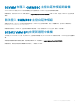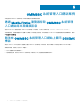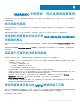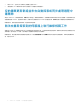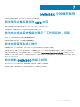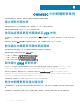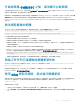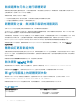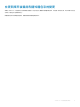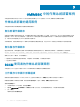FAQ
OMIMSSC 中的韌體更新案例
本節包含與更新來源、更新群組、儲存庫以及更新後清查有關的所有疑難排解資訊。
建立更新來源失敗
設備的網域名稱系統 (DNS) 網路組態變更之後,便無法建立 HTTP 或 FTP 類型的更新來源。
因應措施是重新啟動設備,再建立 HTTP 或 FTP 類型的更新來源。
使用系統預設更新來源連線至 FTP 失敗
在安裝與設定、升級或移轉 OMIMSSC 之後,使用預設更新來源 Dell 線上目錄存取 FTP 網站時,如果需要 Proxy 認證,此操作可能
會失敗。
因應措施是,若要使用 Dell 線上目錄作為更新來源來存取 FTP 網站,請編輯更新來源,以加入 Proxy 認證。
無法建立本機更新來源的測試連線
提供本機更新來源的詳細資料之後,可能會因為所需檔案無法存取而無法建立測試連線。
因應措施是確認以下資料夾結構中具有 catalog.gz 檔案。
• 本機 HTTP 更新來源:http:\\IP address\catalog\catalog.gz
• 本機 FTP 更新來源:ftp:\\IP address\catalog\catalog.gz
• 本機 DRM 更新來源:\\IP address\\catalog\<catalogle>.gz
無法建立 DRM 更新來源
在 Windows 10 作業系統上執行的管理伺服器上建立 DRM 更新來源可能會失敗,並顯示以下錯誤訊息:Failed to reach
location of update source. Please try again with correct location and/or credentials.
如果出現以下錯誤訊息,請參閱 OMIMSSC 系統管理入口網站中的 dlciappliance_main 記錄: Unix command failed
SmbException
: com.dell.pg.tetris.business.samba.smbclient.SmbException: session setup failed:
NT_STATUS_IO_TIMEOUTwhere EnableSMB1Protocol = false.
作為因應措施,請參閱以下 KB 文章:support.microsoft.com/en-us/help/4034314
無法在韌體更新時建立儲存庫
在進行韌體更新時,可能會因為您在建立更新來源時所提供的認證不正確,或是 OMIMSSC 設備連不上更新來源,而無法建立儲存
庫。
作為因應措施,請務必確保可從代管 OMIMSSC 設備的位置連上更新來源,並且在建立更新來源時,務必提供正確的認證。
8
16
OMIMSSC 中的韌體更新案例